
Có những lúc bạn cần phải kết hợp hoặc tham gia vào hai hình ảnh bên cạnh để chia sẻ trên mạng xã hội hoặc để so sánh. Bạn không cần một ứng dụng để làm điều này. Dưới đây là làm thế nào để kết hợp hình ảnh trên iPhone hoặc iPad của bạn sử dụng phím tắt.
Các phím tắt được tích hợp công cụ tự động hóa trên iPhone và iPad của bạn. Nó cho phép bạn tạo ra sự tự động bởi khâu lại với nhau một loạt các hành động. Đây có thể là đơn giản hay phức tạp (Bạn thậm chí có thể tạo ra các phím tắt mà biến sử dụng.).
Nhưng bạn không cần phải lo lắng về tất cả điều đó, bởi vì bạn có thể dễ dàng nhập khẩu và sử dụng các phím tắt của bên thứ ba đã được tạo ra bởi cộng đồng. Nghĩ về nó như cài đặt một plugin trong một ứng dụng hoặc một mở rộng trong trình duyệt .
CÓ LIÊN QUAN: Cách tìm và cài đặt các phím tắt của bên thứ ba trên iPhone và iPad
“Kết hợp hình ảnh” là một shortcut cộng đồng như vậy mà bạn có thể tải về từ internet. Nó cho phép bạn kết hợp hình ảnh từ Photos ứng dụng theo chiều ngang hoặc theo chiều dọc, hoặc thậm chí là một mạng lưới. Có gì thú vị về shortcut này là nó cho phép bạn xác định thứ tự của hình ảnh cũng như khoảng cách giữa chúng.
Nếu bạn là người mới sử dụng phím tắt, bạn sẽ phải đầu tiên cho phép Tính năng phím tắt không tin cậy từ “Cài đặt” ứng dụng.
Bây giờ, mở Kết hợp trang Images shortcut trong iPhone của bạn hoặc trình duyệt di động của iPad và bấm vào nút “Get Shortcut”.

Điều này sẽ mở ứng dụng phím tắt. Bạn sẽ thấy một cái nhìn chi tiết về các phím tắt Kết hợp hình ảnh. Ở đây, cuộn xuống cuối trang và bấm vào nút “Add Untrusted Shortcut”.
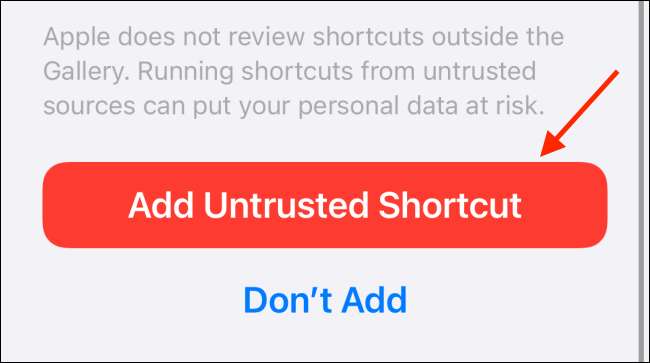
Bây giờ, hãy vào “My Shortcuts” tab trong “Shortcuts” ứng dụng.
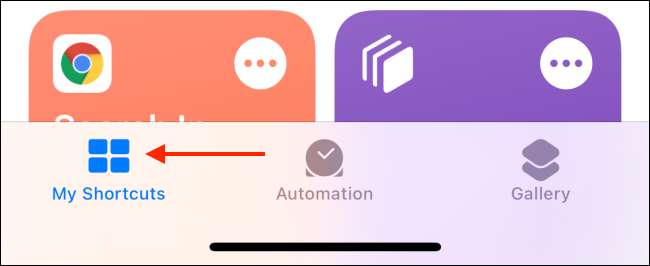
Bấm vào “Kết hợp hình ảnh” phím tắt.
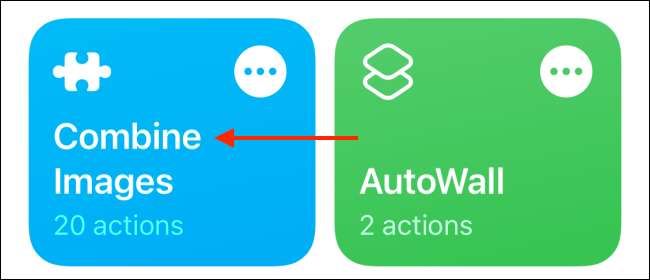
Thứ nhất, các phím tắt sẽ cần truy cập vào thư viện ảnh của bạn. Từ popup, hãy nhấp vào nút “OK”.
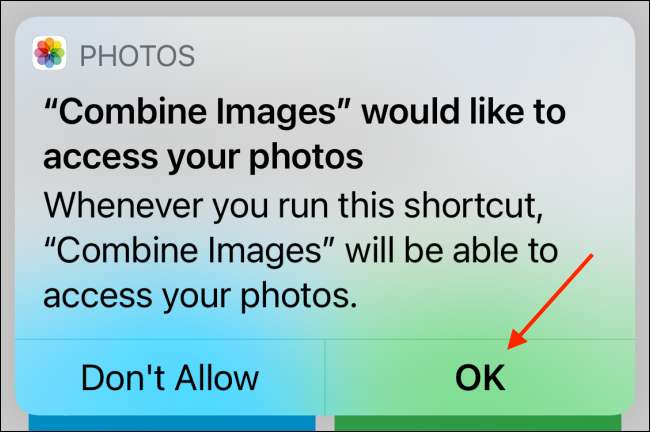
Bạn sẽ được yêu cầu chọn những bức ảnh mà bạn muốn kết hợp. Bạn có thể chuyển sang giao diện album hoặc tìm kiếm ảnh là tốt. Chọn những bức ảnh mà bạn muốn kết hợp và bấm vào nút “Add”.
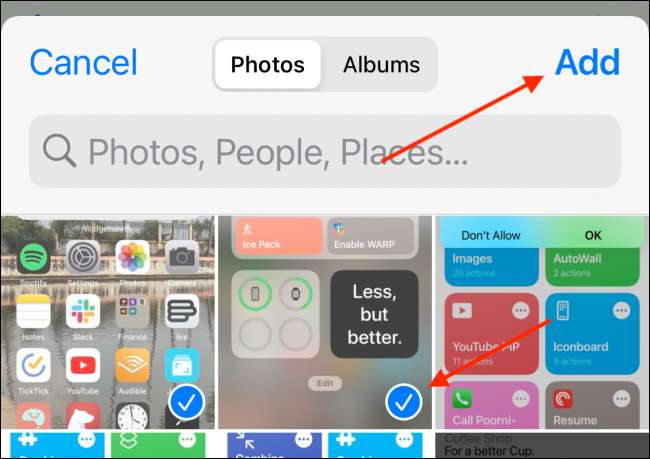
Các phím tắt bây giờ sẽ yêu cầu bạn cho đơn đặt hàng. Bạn có thể lựa chọn giữa “Chronological” hoặc “Xếp Chronological” tùy chọn. Trình tự thời gian sẽ kết hợp hình ảnh bắt đầu với hình ảnh cổ xưa nhất. Trình tự Xếp Chronological sẽ bắt đầu với những hình ảnh mới nhất đầu tiên.
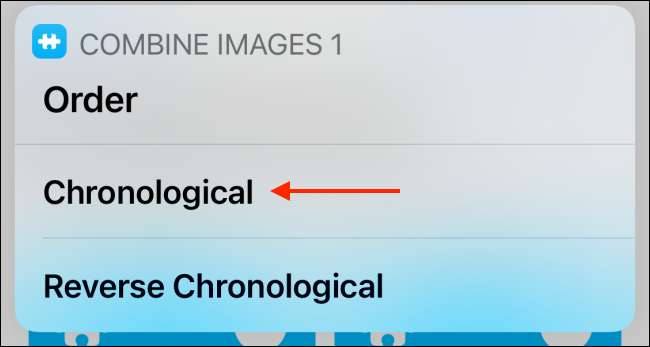
Tiếp theo, nhập khoảng cách giữa các hình ảnh (nếu cần thiết). Sau đó, nhấn nút "Xong".
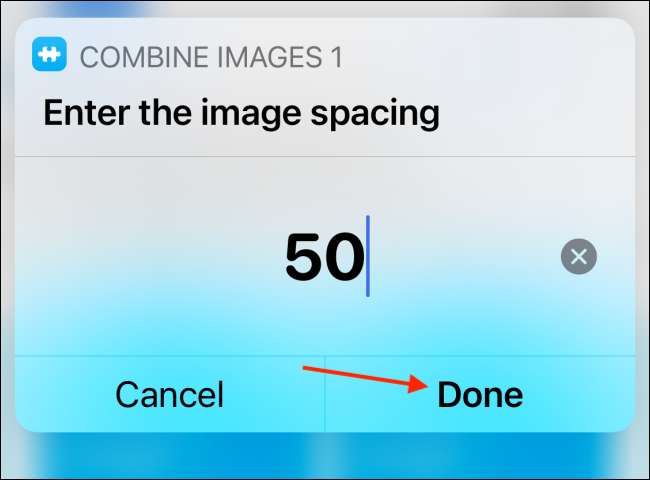
Chọn cách bạn muốn kết hợp các hình ảnh. Bạn có thể chọn giữa các tùy chọn ngang, dọc, hoặc lưới. Trong ví dụ này, chúng ta sẽ có những “Kết hợp hình ảnh theo chiều ngang” tùy chọn.
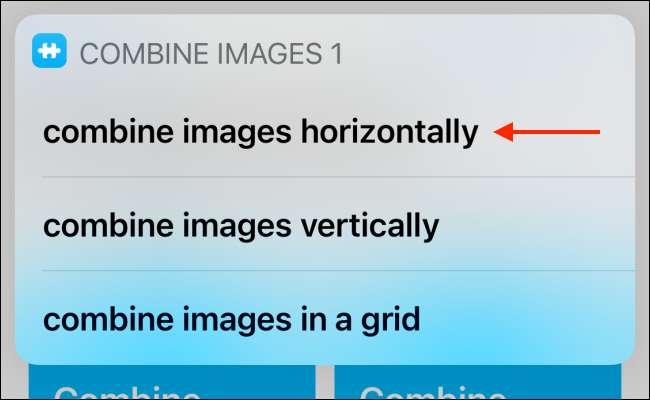
Các phím tắt sẽ làm điều này, và bạn sẽ thấy hình ảnh kết quả trên màn hình. Nếu bạn đang hài lòng với nó, hãy nhấp vào nút “Done”.
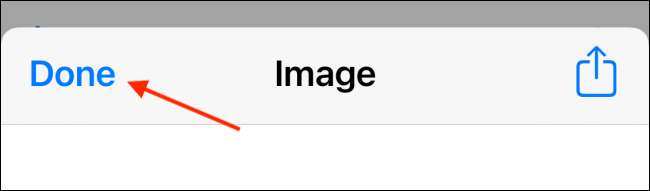
Bạn sẽ được hỏi nếu bạn muốn lưu hình ảnh vào ứng dụng Photos. Ở đây, hãy nhấp vào “Save vào thư viện ảnh” nút.
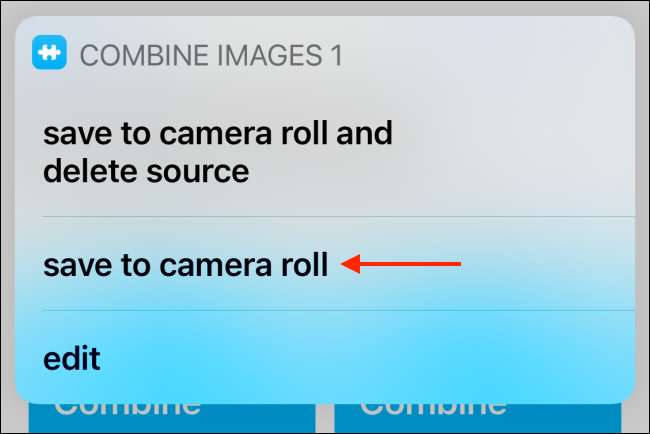
Mở “hình ảnh” ứng dụng và đi đến album “gần đây” để tìm mới được lưu, kết hợp hình ảnh.
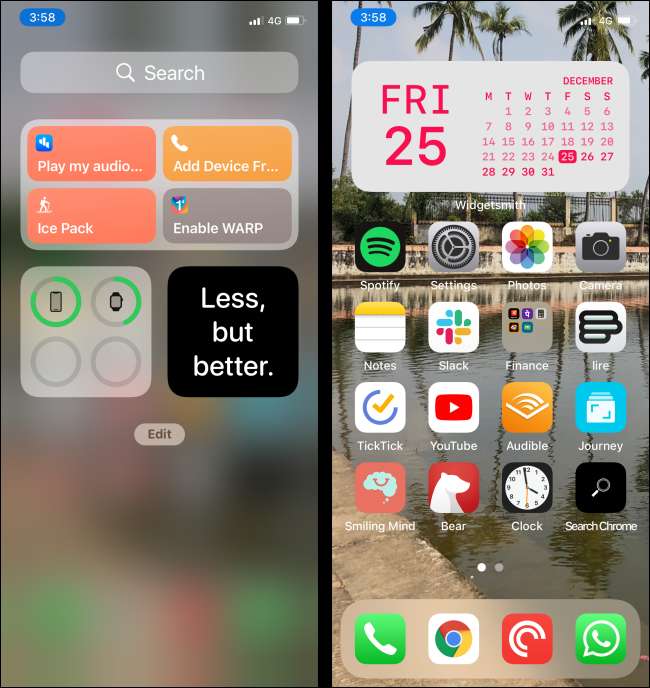
Và đó là nó, hình ảnh kết hợp của bạn đã sẵn sàng. Bạn có thể sử dụng các phím tắt để kết hợp nhiều hình ảnh.
Thông thường, bạn phải sử dụng ứng dụng các phím tắt để khởi động một phím tắt. Nhưng bạn có biết rằng bạn có thể lối tắt chạy chỉ đơn giản bằng cách chạm vào mặt sau của iPhone của bạn Trong
CÓ LIÊN QUAN: Làm thế nào để khởi động tắt bằng cách bấm Mặt sau của iPhone của bạn






